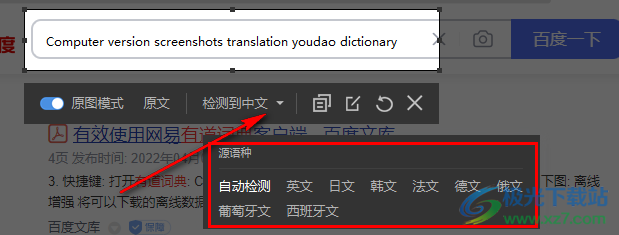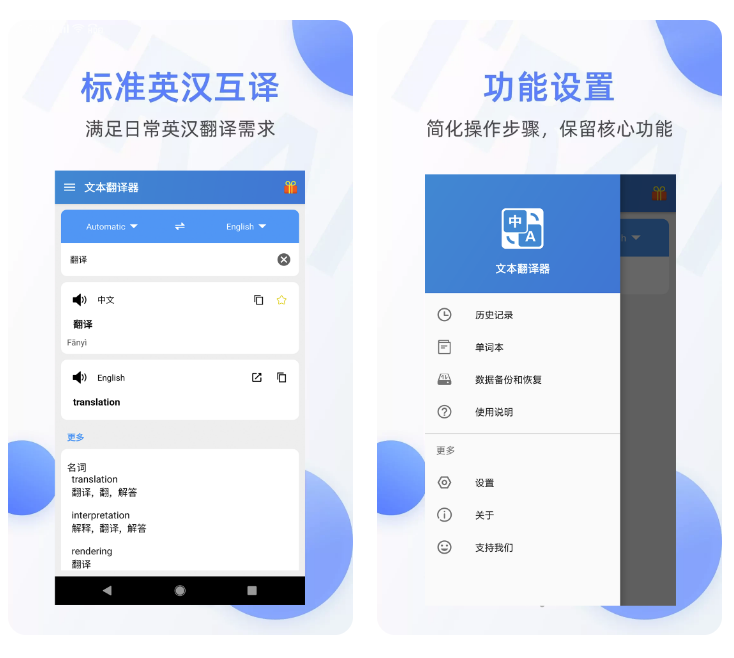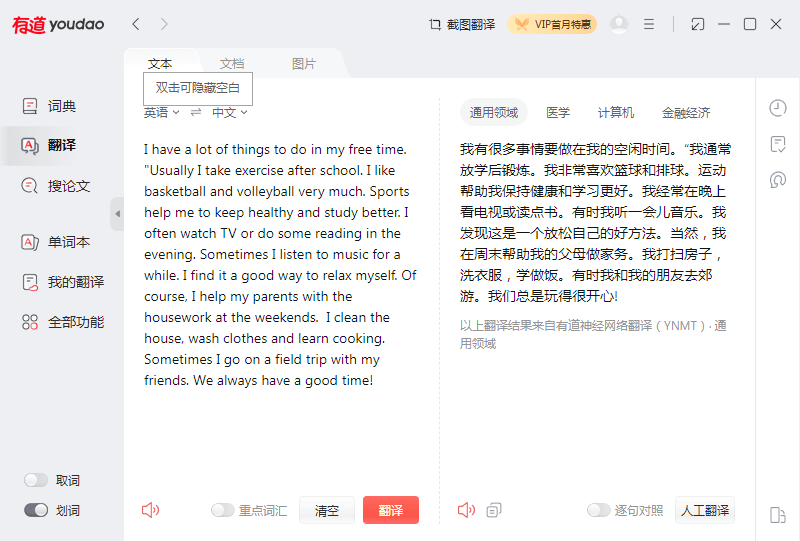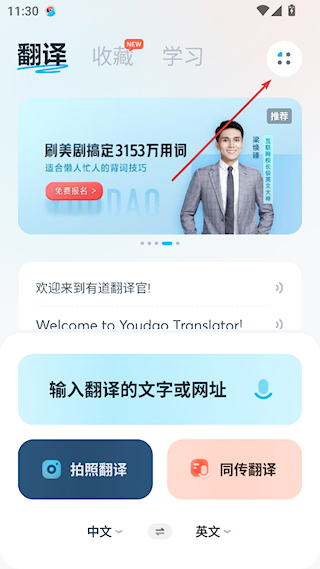翻译CAJ文献的核心步骤是先将其转换为PDF格式,然后利用专业的文档翻译工具处理。目前最高效的方法是:通过CAJViewer的打印功能,将CAJ文件“打印”成PDF文件;接着,打开有道词典的文档翻译功能,直接上传转换好的PDF文件,即可获得保留原文排版的双语对照译文。这种方式不仅操作便捷,还能最大程度保留学术文献的原始布局,极大提升研究人员的阅读和分析效率。

本文内容索引
- 为什么CAJ文献无法被直接翻译?
- 如何将CAJ文件转换为可翻译的PDF格式?
- 掌握有道词典的核心翻译功能
- 不同翻译方式的适用场景对比
- 如何提升CAJ文献的翻译质量与可读性?
- 解决CAJ翻译过程中的常见问题
为什么CAJ文献无法被直接翻译?
对于经常接触中国知网(CNKI)的科研人员和学生来说,CAJ(China Academic Journals)格式是一种非常熟悉的文献格式。然而,当需要将这些文献内容翻译成其他语言时,许多人会发现几乎所有的主流翻译软件都无法直接处理.caj或.nh文件。这背后的根本原因在于其格式的独特性和封闭性。
CAJ是中国知网为了保护知识产权而创建的一种专用文件格式。它并非像PDF或Word那样是国际通用标准,其内部编码和数据结构是私有的。这种设计使得CAJ文件只能通过其官方阅读器——CAJViewer来打开和阅读。因此,第三方翻译工具无法直接解析其内部的文本和图像数据,导致“直接翻译”这条路走不通。要跨越这个障碍,就必须首先进行格式转换。
如何将CAJ文件转换为可翻译的PDF格式?
将CAJ文件转换为通用的PDF格式,是实现翻译的关键一步。这个过程可以比作将一把特制钥匙锁住的宝箱,用原装钥匙打开后,再将里面的宝物放到一个通用箱子里。最稳定可靠的方法是利用CAJViewer自身的“打印”功能,配合虚拟打印机来完成。
步骤一:准备必要的工具
在开始转换之前,请确保您的电脑上已安装两款核心软件:
-
CAJViewer:这是阅读CAJ文件的官方软件,务必从中国知网官方渠道下载最新版本以确保兼容性和稳定性。
-
虚拟PDF打印机:大多数现代操作系统(如Windows 10/11)都自带了名为“Microsoft Print to PDF”的虚拟打印机。如果没有,您也可以安装其他第三方虚拟打印机,如Adobe PDF Printer等。
步骤二:使用虚拟打印机进行格式转换
准备好工具后,请按照以下详细步骤操作:
-
打开CAJ文件:使用CAJViewer软件打开您需要翻译的.caj文献。
-
启动打印功能:在CAJViewer的菜单栏中,找到并点击“文件” -> “打印”,或者直接使用快捷键Ctrl+P,弹出打印设置窗口。
-
选择打印机:在打印机名称的下拉列表中,找到并选择“Microsoft Print to PDF”或其他您安装的虚拟PDF打印机。
-
设置打印参数:在打印设置中,建议选择“全部”页面以转换整篇文献。您可以根据需要调整纸张大小等选项,但通常保持默认即可。
-
执行打印与保存:点击“确定”按钮。此时系统会弹出一个文件保存窗口,让您选择PDF文件的保存位置并命名。完成命名后,点击“保存”,软件就会开始逐页“打印”,实质上是将CAJ内容转换为一个完整的PDF文件。
完成以上步骤后,您就在指定位置获得了一个与原文内容和排版基本一致的PDF文件,为接下来的翻译工作铺平了道路。
掌握有道词典的核心翻译功能
获得了PDF版本的文献之后,有道词典强大的翻译功能便能派上用场。针对学术文献翻译的复杂需求,有道提供了多种灵活的翻译方式。
方法一:使用有道文档翻译功能(最高效)
这是处理整篇文献翻译的首选方法,特别适合需要快速获取全文大意和保持原文版式的场景。
打开有道词典PC客户端或访问有道翻译网页版,找到“文档翻译”入口。直接将刚刚转换好的PDF文件拖拽进去或点击上传。有道文档翻译服务具备以下显著优势:
-
保留排版:翻译引擎会自动识别文本、图片和表格,在生成译文时尽力维持与原文相同的布局,提供中英双语对照阅读模式,极大地方便了学术内容的核对与引用。
-
翻译速度快:对于几十甚至上百页的文献,仅需数分钟即可完成整篇翻译,显著节约了人工翻译的时间成本。
-
支持多种语言:不仅支持中英互译,还覆盖日语、韩语、法语、俄语等多种主流语言,满足不同领域的跨语言研究需求。
通过这个功能,您可以迅速将一篇陌生的外文(或中文)CAJ文献转化为易于阅读和理解的双语文档,为深入研究打下坚实基础。
方法二:利用有道屏幕取词与OCR翻译(应对复制难题)
有时,转换后的PDF文件可能因加密或图片格式等原因,导致文本无法直接复制。在这种情况下,有道词典的屏幕取词和OCR(光学字符识别)功能就显得尤为重要。
开启有道词典的“屏幕取词”功能(通常是按住Ctrl键),将鼠标悬停在PDF文档中的生词或句子上,即可实时显示翻译结果。对于大段无法复制的文本或图表中的文字,可以使用“截图翻译”(快捷键通常为Ctrl+Alt+D)功能。框选需要翻译的区域,有道会自动通过OCR技术识别图片中的文字并给出翻译结果。这种方法虽然不如文档翻译连贯,但对于攻克局部翻译难题非常有效。
方法三:划词与手动输入(实现精准查词)
在精读文献的过程中,您可能会遇到一些专业术语或需要深入理解其细微含义的词汇。此时,最精准的方法是在PDF阅读器中直接划选单词或短语,有道词典的划词功能会自动弹出并提供详尽的释义、同义词、例句以及来自权威词典的解释。
如果划词功能失效,也可以将关键词或句子手动输入到有道词典的搜索框中。这种方式能让您查阅到该词汇在不同学科领域中的具体用法,对于保证学术翻译的严谨性和准确性至关重要。
不同翻译方式的适用场景对比
为了帮助您根据具体需求选择最合适的翻译策略,下表清晰地对比了有道词典提供的几种核心翻译方式的特点。
| 翻译方式 | 优点 | 缺点 | 最佳适用场景 |
|---|---|---|---|
| 文档翻译 | 效率极高、保留排版、支持全文翻译、提供双语对照 | 对PDF文件质量有一定要求,个别复杂排版可能出错 | 快速通读全文、把握文章主旨、整理文献资料 |
| 屏幕取词/OCR | 灵活方便、解决无法复制的难题、即指即译 | 不适合大段落翻译、翻译结果不连贯、依赖网络 | 阅读时遇到生词、翻译图表中的文字、精读特定段落 |
| 划词/手动输入 | 翻译结果最精准、提供丰富释义和用法、辅助深度理解 | 效率低、仅适用于单词或短句 | 推敲关键术语的准确含义、进行学术写作时的词汇选择 |
如何提升CAJ文献的翻译质量与可读性?
机器翻译虽然强大,但并非完美。要获得更高质量的译文,特别是在严谨的学术领域,还需要一些优化技巧。
优化PDF文件质量
翻译质量在很大程度上取决于输入源的质量。“打印”生成的PDF清晰度越高,OCR识别和文本提取的准确率就越高。如果转换后的PDF文字模糊或出现乱码,可以尝试更换另一款虚拟打印机,或在打印设置中选择更高的分辨率(DPI)。确保PDF文本是可选中和复制的,这是获得最佳文档翻译效果的前提。
结合专业词典进行校对
对于文献中的核心概念和专业术语,不能完全依赖单一的翻译结果。在有道词典给出翻译后,可以利用其内置的《柯林斯词典》、《韦氏大学词典》等多部权威词典资源,对关键术语进行二次核对。交叉验证可以有效避免歧义,确保理解的准确性。
理解上下文并进行人工润色
任何机器翻译都可能存在语序不顺或不符合专业表达习惯的问题。在利用有道词典完成初步翻译后,务必结合上下文语境,对译文进行人工校对和润色。理解作者的真实意图,用更流畅、更专业的语言重新组织句子,是从“看懂”到“用好”一篇文献的必经之路。
解决CAJ翻译过程中的常见问题
在实际操作中,您可能会遇到一些预料之外的状况。以下是几个常见问题及其解决方案。
-
问题:转换后的PDF出现乱码或文字无法识别怎么办?
答案:这通常是CAJ文件本身或虚拟打印机驱动的问题。尝试更新CAJViewer到最新版本,并更换一款虚拟打印机(如从系统自带的切换到Adobe PDF)。对于图片形式的页面,只能依赖OCR截图翻译。 -
问题:有道文档翻译提示“文件过大”或“页数超限”怎么办?
答案:免费版的文档翻译可能有大小或页数限制。您可以考虑升级为有道会员以解锁更大容量的翻译服务。或者,将一个大的PDF文件分割成几个较小的部分,分批进行翻译。 -
问题:翻译后的排版错乱严重怎么办?
答案:这通常发生在原始CAJ文献排版非常复杂(如多栏、图文混排紧密)的情况下。此时,可以降低对排版的期望,重点获取文本内容。或者,采用OCR截图翻译的方式,对小块区域进行逐一翻译,虽然繁琐但能保证局部内容的可读性。
通过掌握从格式转换到多功能翻译再到质量优化的全套流程,研究人员可以有效打破CAJ格式带来的语言壁垒,将有道词典作为强大的学术辅助工具,显著提升文献阅读和科研工作的效率。